Spørsmål
Problem: Hvordan fikse Windows Defender ser en legitim fil som virus?
Hallo. Windows Defender ser et PowerShell-skript som virus. Jeg har laget det selv, så det er åpenbart at manuset ikke er skadelig. Er det noen måte å fikse dette problemet på? Takk på forhånd.
Løst svar
Windows Defender, nå kjent som Microsoft Defender, er en sikkerhetsapp for personlige datamaskiner med Windows-operativsystemer.
[1] Dette programmet kan beskytte enheter mot spionprogrammer, virus, skadelig programvare, PUP-er og andre inntrengere. Mens sikkerhetsløsninger levert av Microsoft, spesielt Windows Security Essentials, ble ansett som lavverdige beskyttelse, den nåværende tilstanden til Windows Defender konkurrerer godt med tredjepartsalternativer, noe som gjør det til et attraktivt valg for mange.Men, akkurat som alle andre applikasjoner, har den feil som kan oppstå i noen tilfeller. Tidligere har vi observert problemer som appen avslutter kampene brått, identifisere samme trussel gjentatte ganger, eller returnerer feil som f.eks 0x8050800c eller 0x800106ba. Windows Defender oppfatter legitime filer som ondsinnede er enda et problem som flere brukere har rapportert på ulike IT-fora og oppslagstavler.
Mens noen brukere sa at Windows Defender ser på en legitim fil som et virus når de laster dem ned fra et sted, er noen tilfeller relatert til brukerlagde skript med PowerShell. Disse brukes til å automatisere visse prosesser i Windows-miljøet og er i hovedsak harmløse. Ikke desto mindre, siden operativsystemet ikke kan oppdage en gyldig signatur for det, kan Windows Defender se PowerShell-filen som virus.
Problemet med Windows Defender ser en legitim fil ettersom viruset kan utløses av inkompatible programmer, filer eller korrupsjon av data, applikasjoner eller systeminnstillinger. Selv om PowerShell-skript[2] opprettet av brukere selv er virkelig ufarlige, noen filer lastet ned fra ukjente kilder kan faktisk være skadelige, så det er viktig å være forsiktig.
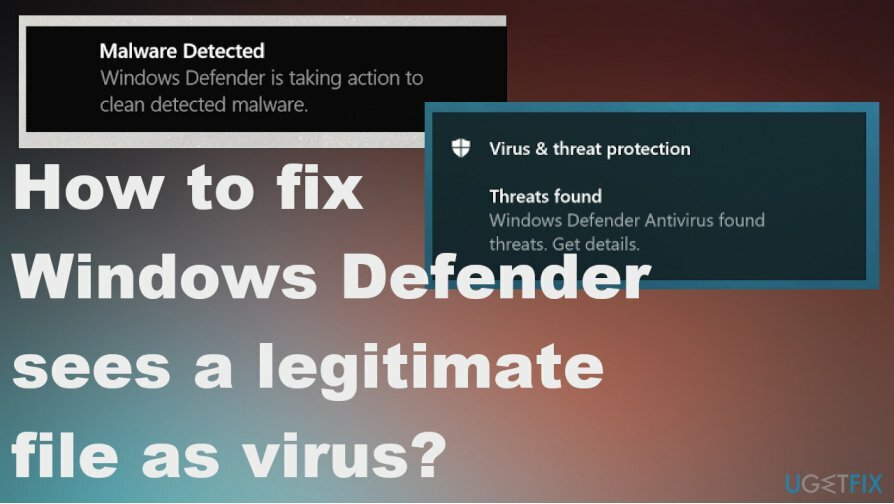
Derfor kan det være vanskelig å fikse Windows Defender ser på en legitim fil som et virusproblem. For eksempel ble det rapportert at sikkerhetsprogramvaren flagget forskjellige ufarlige filer som Trojan: Win32/Bluteal. B!rfn, som opprinnelig brukes til å oppdage CPU-gruvearbeidere. Denne usikkerheten reiser spørsmål og frustrerer folk mest.
Du bør sørge for at det ikke er noen spesiell skadelig programvare[3] programmer som kan føre til at Windows Defender ser en legitim fil som et virus eller andre virusdeteksjonsvarsler fra systemsikkerhetsleverandøren. Mens Defender er en relativt effektiv app, har den noen feil, så du bør ta oppdateringsproblemer og problemene med selve programmet i betraktning.
Hvordan fikse Windows Defender ser en legitim fil som virus
For å reparere skadet system, må du kjøpe den lisensierte versjonen av Reimage Reimage.
Du kan fikse Windows Defender ser en legitim fil som virus og forskjellige falske positive påvisninger ved å kjøre et alternativt anti-malware-verktøy som sjekker for sikkerhetsproblemer, finner skadelig programvare og fjerner infeksjoner hvis behov for. Også programmer som ReimageMac vaskemaskin X9 kan hjelpe med problemer med kompatibilitet eller systemkorrupsjon. Du kan finne problemer med ikke-kompatible filer eller applikasjoner som fører til problemer med andre programmer, funksjoner og til og med systemenes ytelse.
Ikke forhaste deg til konklusjoner om at indikerte filer er skadelige, vurder noen få metoder fra listen nedenfor i stedet. Fil- eller mappeekskluderinger kan være den beste metoden for å unngå at Windows Defender ser på en legitim fil som et virusproblem.
Reparer 1. Skann systemet fra sikkermodus for å fikse Windows Defender ser en legitim fil som virus
For å reparere skadet system, må du kjøpe den lisensierte versjonen av Reimage Reimage.
- Du kan fjerne skadelig programvare på riktig måte via denne modusen, så trykk Vinne og R nøkler for å åpne Løpe eske.
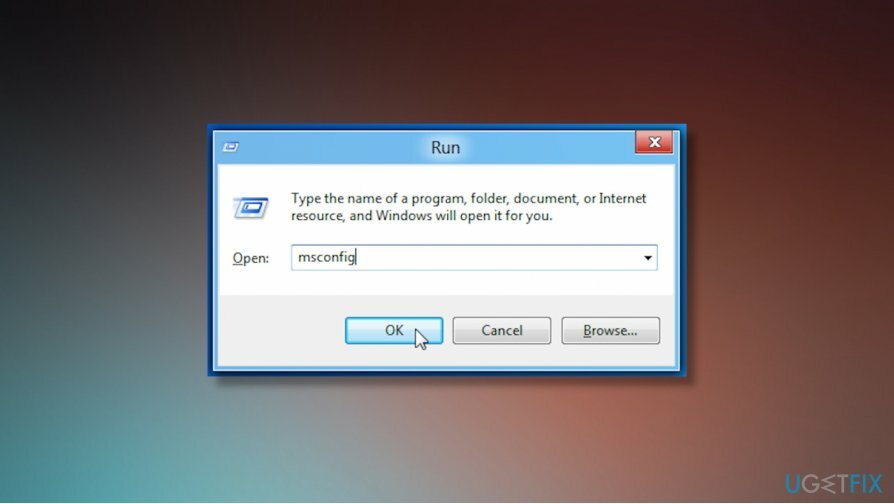
- Gå deretter inn msconfig der.
- Systemkonfigurasjon vinduet vises.
- Bytt til oppstartsfanen og klikk på Sikker oppstart alternativ.
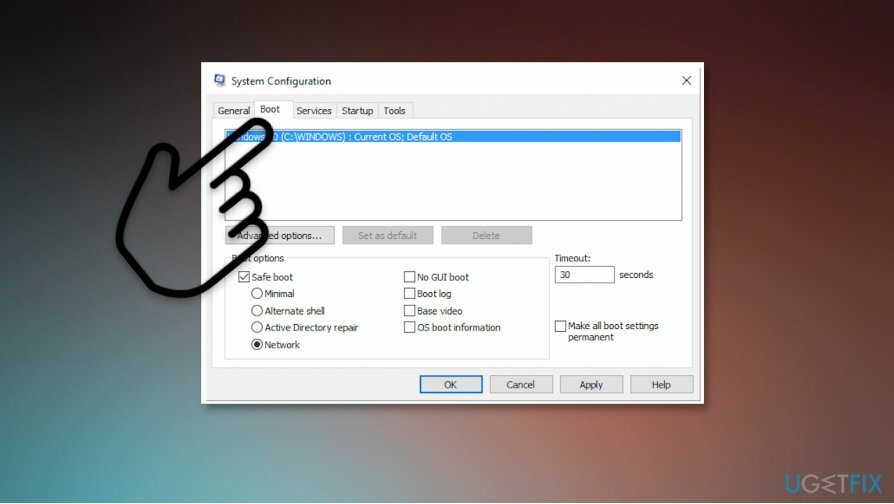
- Velge Nettverk alternativet og lagre endringer.
- Omstart datamaskinen.
Reparer 2. Legg til en ekskludering til Windows Security
For å reparere skadet system, må du kjøpe den lisensierte versjonen av Reimage Reimage.
- Gå til Start meny og velg Innstillinger.
- Velg deretter Oppdatering og sikkerhet.
- Plukke ut Windows-sikkerhet og så Virus- og trusselbeskyttelse.
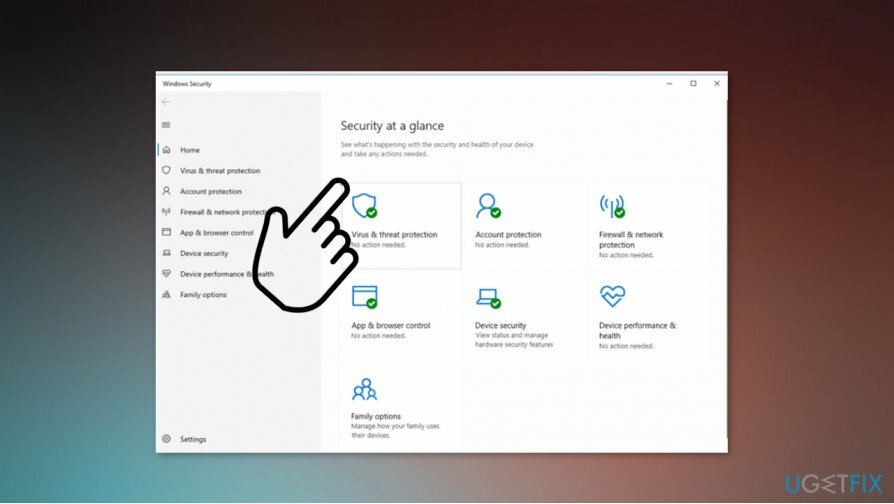
- Der, velg Administrer innstillinger.
- Finn så Ekskluderinger hvor du kan velge Legg til eller fjerne den spesielle ekskluderingen.
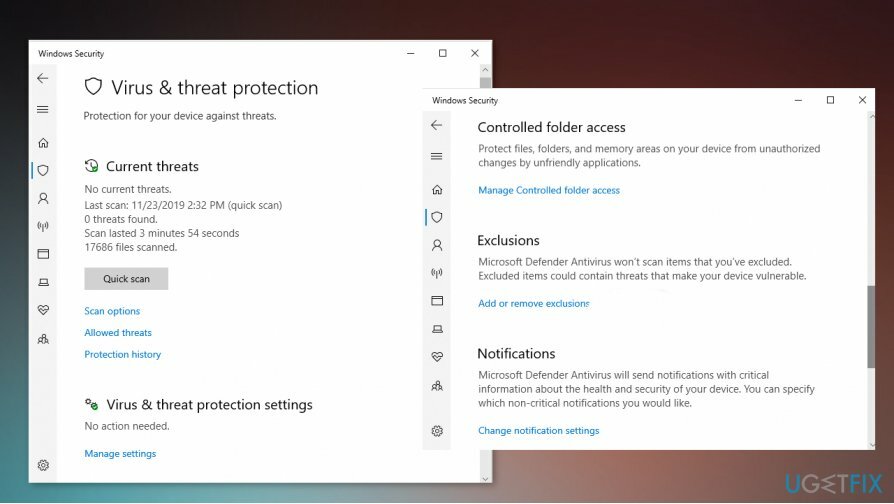
- Velg å Legg til en ekskludering og velg spesifikke filer, mapper eller filtyper, prosesser for ekskluderingen.
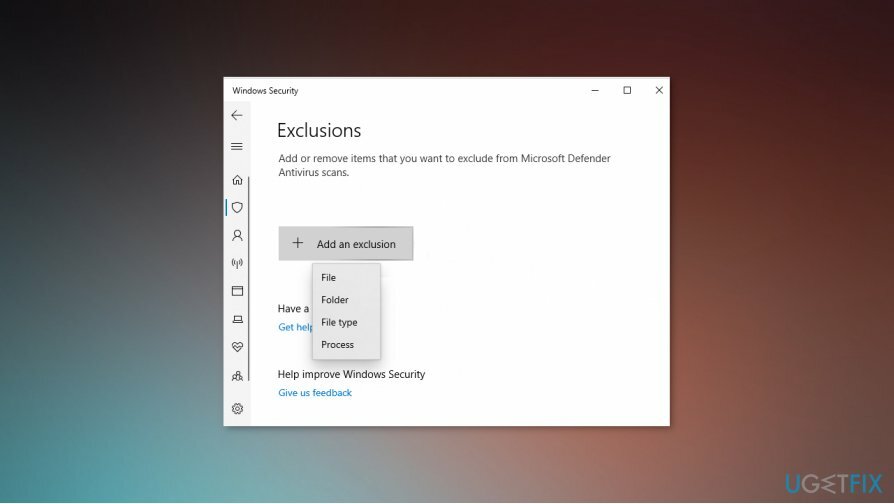
Reparer 3. Se etter Windows Defender-oppdateringer for å fikse Windows Defender ser en legitim fil som virus
For å reparere skadet system, må du kjøpe den lisensierte versjonen av Reimage Reimage.
- Gå til Innstillinger.
- Finne Oppdatering og sikkerhet og deretter finne Windows-oppdatering å klikke på Se etter oppdateringer.
- Hvis nye oppdateringer er tilgjengelige, vil du finne dem oppført under Definisjonsoppdatering for Windows Defender og kan installere dem.
Bonus: hvordan håndtere Windows Defender ser PowerShell-filen som virus
For å reparere skadet system, må du kjøpe den lisensierte versjonen av Reimage Reimage.
Den beste måten å fikse problemet på er å legge til den aktuelle filen i eksklusjonslisten, som vi forklarte i løsning nummer to. Men når du håndterer enkelte filer, spesielt med PowerShell-skript, gjenstår problemet selv etter at det utelukkes fra å bli oppdaget. I et slikt tilfelle må du få tilgang til Windows Defender-beskyttelsesloggen og gjenopprette filen først. Slik gjør du det:
- Åpen Windows-sikkerhet og velg Virus- og trusselbeskyttelse.
- Plukke Beskyttelseshistorie.
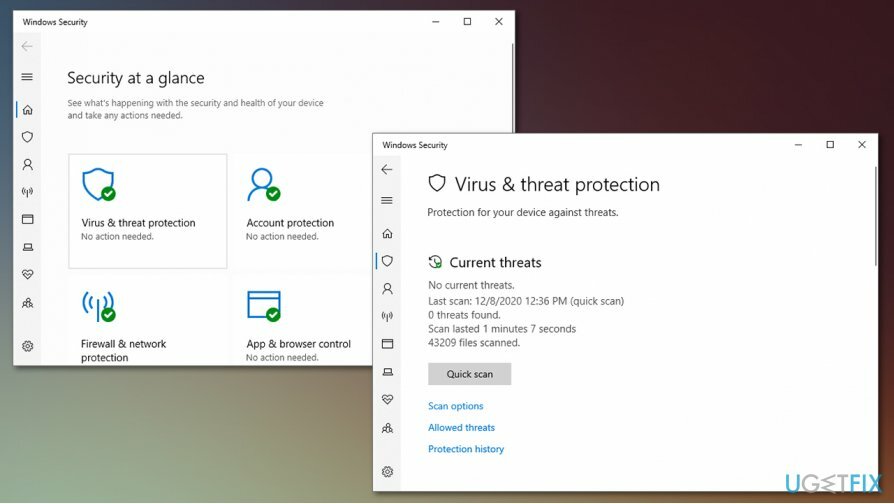
- Her finner du en liste over alle truslene som nylig har blitt blokkert.
- Finn oppføringen basert på klokkeslett/dato og klikk på den.
- Klikk på nederst til høyre Handlinger.
- Velg fra rullegardinmenyen Tillate.
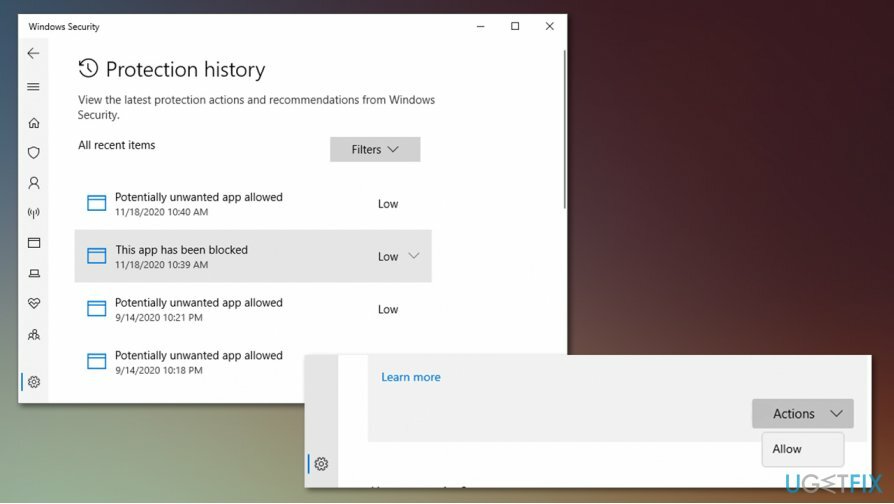
- Legg nå filen til ekskluderinger som forklart ovenfor.
Reparer feilene dine automatisk
ugetfix.com-teamet prøver å gjøre sitt beste for å hjelpe brukere med å finne de beste løsningene for å eliminere feilene deres. Hvis du ikke ønsker å slite med manuelle reparasjonsteknikker, vennligst bruk den automatiske programvaren. Alle anbefalte produkter er testet og godkjent av våre fagfolk. Verktøy som du kan bruke for å fikse feilen, er oppført nedenfor:
By på
gjør det nå!
Last ned FixLykke
Garanti
gjør det nå!
Last ned FixLykke
Garanti
Hvis du ikke klarte å fikse feilen ved å bruke Reimage, kontakt supportteamet vårt for å få hjelp. Vennligst gi oss beskjed om alle detaljer du mener vi bør vite om problemet ditt.
Denne patenterte reparasjonsprosessen bruker en database med 25 millioner komponenter som kan erstatte enhver skadet eller manglende fil på brukerens datamaskin.
For å reparere skadet system, må du kjøpe den lisensierte versjonen av Reimage verktøy for fjerning av skadelig programvare.

Privat internettilgang er en VPN som kan hindre Internett-leverandøren din Myndighetene, og tredjeparter fra å spore din online og lar deg være helt anonym. Programvaren gir dedikerte servere for torrenting og streaming, som sikrer optimal ytelse og ikke bremser deg. Du kan også omgå geo-restriksjoner og se tjenester som Netflix, BBC, Disney+ og andre populære strømmetjenester uten begrensninger, uavhengig av hvor du er.
Malware-angrep, spesielt løsepengevare, er den desidert største faren for bildene, videoene, jobb- eller skolefilene dine. Siden nettkriminelle bruker en robust krypteringsalgoritme for å låse data, kan den ikke lenger brukes før løsepenger i bitcoin er betalt. I stedet for å betale hackere, bør du først prøve å bruke alternativ gjenoppretting metoder som kan hjelpe deg med å gjenopprette minst en del av de tapte dataene. Ellers kan du også miste pengene dine, sammen med filene. Et av de beste verktøyene som kan gjenopprette i det minste noen av de krypterte filene – Data Recovery Pro.